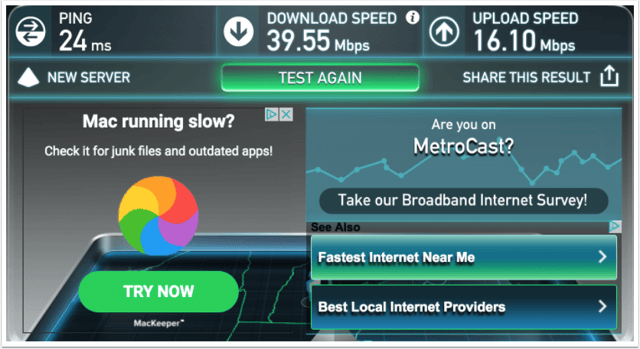Requisiti tecnici per l'utilizzo dello strumento di chiamata
Ultimo aggiornamento: agosto 11, 2023
Disponibile con uno qualsiasi dei seguenti abbonamenti, tranne dove indicato:
|
|
|
|
Attenzione: il 26 settembre 2023, Twilio aggiornerà gli IP multimediali e gli intervalli di porte per le chiamate SIP e Voice SDK in tutte le regioni a 168.86.128.0/18 ed espanderà l'intervallo di porte UDP a 10000-60000. Aggiungete 168.86.128.0/18 alle regole del firewall ed espandete l'intervallo delle porte UDP a 10000-60000 per assicurarvi di poter continuare a utilizzare le chiamate dal browser senza problemi. Scoprite come regolare le impostazioni del firewall di rete per inserire nella whitelist un nuovo set di indirizzi IP e porte UDP. È possibile testare la nuova infrastruttura vocale prima della migrazione IP di Twilio facendo clic qui. Se avete bisogno di ulteriore assistenza, rivolgetevi al vostro amministratore di rete.
Se si riscontrano problemi con lo strumento di chiamata, assicurarsi di chiamare da un Paese supportato per le chiamate. Se il Paese è supportato ma si riscontrano comunque problemi di chiamata, i fattori tecnici responsabili potrebbero essere i seguenti:
- Velocità di Internet
- Browser Web
- Requisiti del provider
Velocità di Internet
I requisiti di larghezza di banda per le chiamate sono velocità di download e upload costanti di 10mbps. Verificate la vostra velocità per vedere se soddisfate questi requisiti. Se non riuscite a ottenere in modo affidabile più di 10mbps sia in download che in upload, provate a effettuare le seguenti prove:- Utilizzare una connessione Ethernet cablata.
- Rivolgetevi al team IT della vostra azienda per verificare se il router wireless a cui siete connessi ha dei problemi.
- Rivolgetevi al vostro provider di servizi Internet per sapere quali velocità sono garantite dal vostro contratto.
Browser web
Internet Explorer non è piùsupportato dallo strumento di chiamata. Se si verificano problemi in unbrowser supportato, provare a effettuare una chiamata in modalità di navigazione in incognito/privata e con altri browser. Se il problema non persiste in queste circostanze, è probabile che vi sia un conflitto con la cache, le estensioni/plugin o le impostazioni del browser. Per diagnosticare e risolvere questi problemi, seguire i passaggi consigliati di seguito:- Disattivare (non eliminare) tutte le estensioni, quindi provare a chiamare di nuovo. Se si riesce a effettuare chiamate, riattivare le estensioni una per una per isolare quella che causa il conflitto.
- Controllare le impostazioni del browser per verificare che si stia utilizzando il dispositivo audio desiderato e che HubSpot abbia accesso.
Nota bene: l'utilizzo di un browser su un dispositivo mobile o un tablet non è supportato. Se si desidera utilizzare uno di questi dispositivi, è necessario utilizzare l'app HubSpot.
Requisiti del fornitore
HubSpot collabora con un servizio di terze parti, Twilio, per i servizi di chiamata. Twilio ha dei requisiti specifici per il browser e la rete affinché lo strumento di chiamata funzioni correttamente.
Eseguire i test di Twilio. I primi test si avviano automaticamente. Per completare il test vocale, fare clic sul pulsante play . Nella finestra pop-up, consentire a Twilio di accedere al microfono. Registrate un messaggio vocale, quindi attendete il completamento del test.
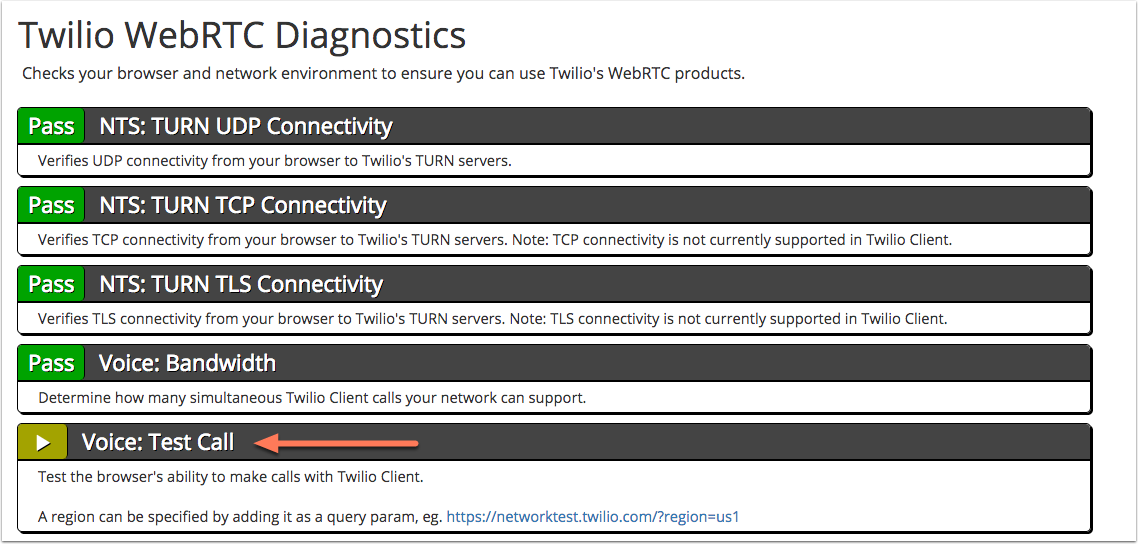
Non è necessario eseguire i test video. Una volta completati i test, i risultati positivi saranno visualizzati in verde. 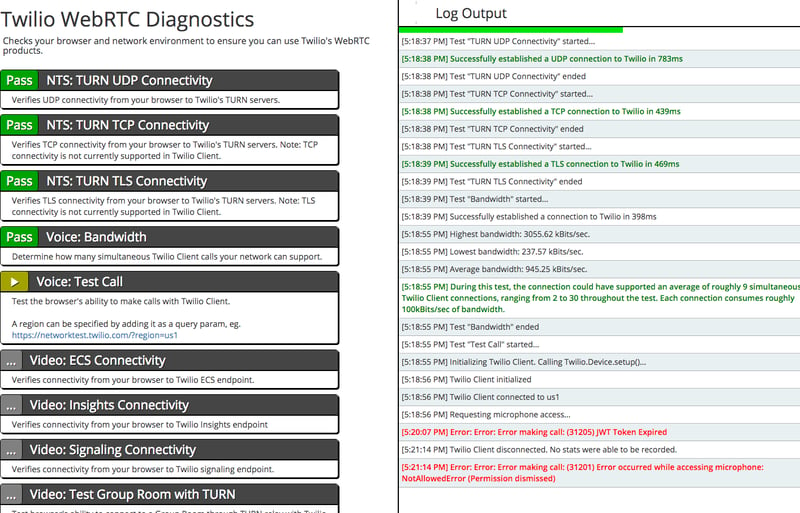
Se si ricevono errori per uno qualsiasi di questi test, provare a eseguire quanto segue:
- Chiamata di prova: l'errore più probabile riguarda il dispositivo audio. Per saperne di più su come risolvere i problemi con il microfono.
- Larghezza di banda: consultare la sezione Velocità di Internet di cui sopra. Se non soddisfate i requisiti di Twilio, probabilmente non soddisfate nemmeno quelli di HubSpot. Il test di velocità vi aiuterà a capire se il problema è di upload o di download.
- Test di rete: consultate questi articoli di Twilio sugli errori ICE e sui requisiti delle porte.
Se dopo aver seguito questi passaggi il problema persiste, contattate l'assistenza HubSpot. Quando si contatta l'assistenza, si prega di includere la prova che si soddisfano tutti i requisiti sopra elencati, insieme alle informazioni relative alle misure adottate per risolvere i problemi riscontrati.
Per accelerare il processo e aiutare il team di assistenza a risolvere i problemi, subito dopo la prossima chiamata, fate uno screenshot o una registrazione dello schermo con la console del browser aperta da allegare al ticket. Per accedere alla console:
- Fare clic con il tasto destro del mouse su un punto qualsiasi dello schermo.
- Fare clic su Ispeziona.
- Nella finestra visualizzata, fare clic sulla scheda Console.